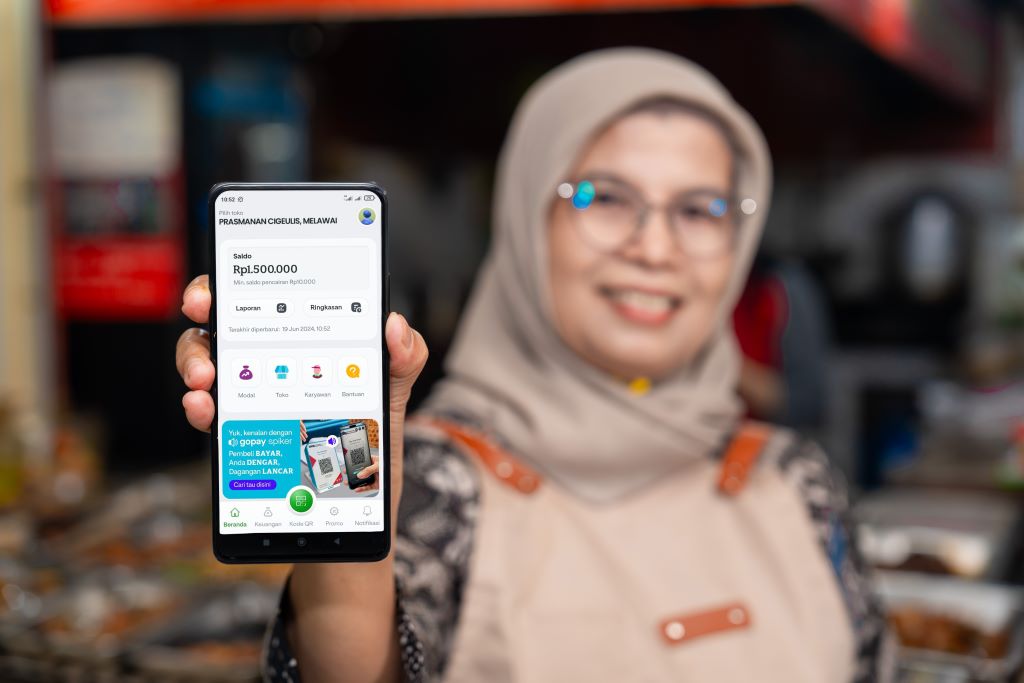Ini tentu mempermudah pengguna iPhone, iPad, dan Mac untuk membeli aplikasi, langganan musik, hingga film favorit tanpa perlu kartu kredit.
Penting untuk diingat, satu Apple ID hanya bisa terhubung ke satu akun GoPay, namun satu akun GoPay bisa disambungkan ke hingga lima Apple ID berbeda.
Menyambungkan GoPay ke akun Apple ID kamu sangatlah mudah dan bisa dilakukan melalui empat cara: langsung dari Pengaturan perangkat (iPhone dan iPad), melalui App Store (iPhone, iPad, dan Mac), iTunes Store (iPhone dan iPad), atau Apple Music (iPhone, iPad, dan Mac).
Untuk sebagian besar metode, prosesnya mirip: cukup buka aplikasi atau pengaturan terkait, masuk ke bagian "Pembayaran & Pengiriman" atau "Kelola Metode Pembayaran", pilih GoPay, lalu ikuti instruksi untuk login dan masukkan PIN GoPay kamu.
Beberapa metode mungkin meminta kamu untuk masuk ke aplikasi Gojek untuk memindai kode QR sebagai langkah verifikasi.
Berikut detail langkah-langkah untuk menyambungkan GoPay ke Apple Services.
Buka Pengaturan atau App Store, klik ID Apple/profil akun, pilih 'Pembayaran & Pengiriman'/'Kelola Metode Pembayaran', 'Tambah Metode Pembayaran', pilih GoPay, klik 'Masuk ke GoPay', lalu masukkan PIN GoPay.
App Store (macOS)
1. Buka App Store di Mac2. Klik profil pada akun
3. Klik ‘Lihat Informasi’
4. Kik ‘Kelola Metode Pembayaran’
5. Klik ‘Tambah Pembayaran’
6. Pilih GoPay
7. Klik ‘Masuk ke GoPay’
8. Masuk ke aplikasi Gojek
9. Klik Bayar pada menu GoPay
10. Scan kode QR
11. Masukkan PIN GoPay
iTunes Store (iPhone dan iPad)
1. Buka iTunes Store di iPhone atau iPad2. Klik Apple ID (pada bagian bawah tab ‘Musik’)
3. Klik ‘Lihat ID Apple’
4. Klik ‘Kelola Metode Pembayaran’
5. Klik ‘Tambah Pembayaran'
6. Pilih GoPay
7. Klik ‘Masuk ke GoPay’
8. Masuk ke aplikasi Gojek
9. Klik Bayar pada menu GoPay
10. Scan kode QR
11. Masukkan PIN GoPay
Apple Music (iPhone or iPad)
1. Buka Apple Music di iPhone atau iPad2. Klik ‘Dengar sekarang’
3. Klik ‘Lihat ID Apple’
4. Klik ‘Kelola Metode Pembayaran’
5. Klik ‘Tambah Pembayaran’
6. Pilih GoPay
7. Klik ‘Masuk ke GoPay’
8. Masukkan PIN GoPay.
Apple Music (Mac)
1. Buka Musik2. Klik iTunes Store
3. Di bawah ‘MUSIC QUICK LINKS’, klik Akun
4. Klik ‘Kelola Metode Pembayaran’
5. Klik ‘Tambah Pembayaran’ . Pilih GoPay
6. Klik ‘Masuk ke GoPay’
7. Masuk ke aplikasi Gojek
8. Klik Bayar pada menu GoPay
9. Scan kode QR
10. Masukkan PIN GoPay
Dengan hadirnya GoPay sebagai opsi pembayaran, pengalaman bertransaksi di ekosistem Apple kini menjadi jauh lebih praktis dan efisien bagi pengguna di Indonesia.
Cek Berita dan Artikel yang lain di
Google News